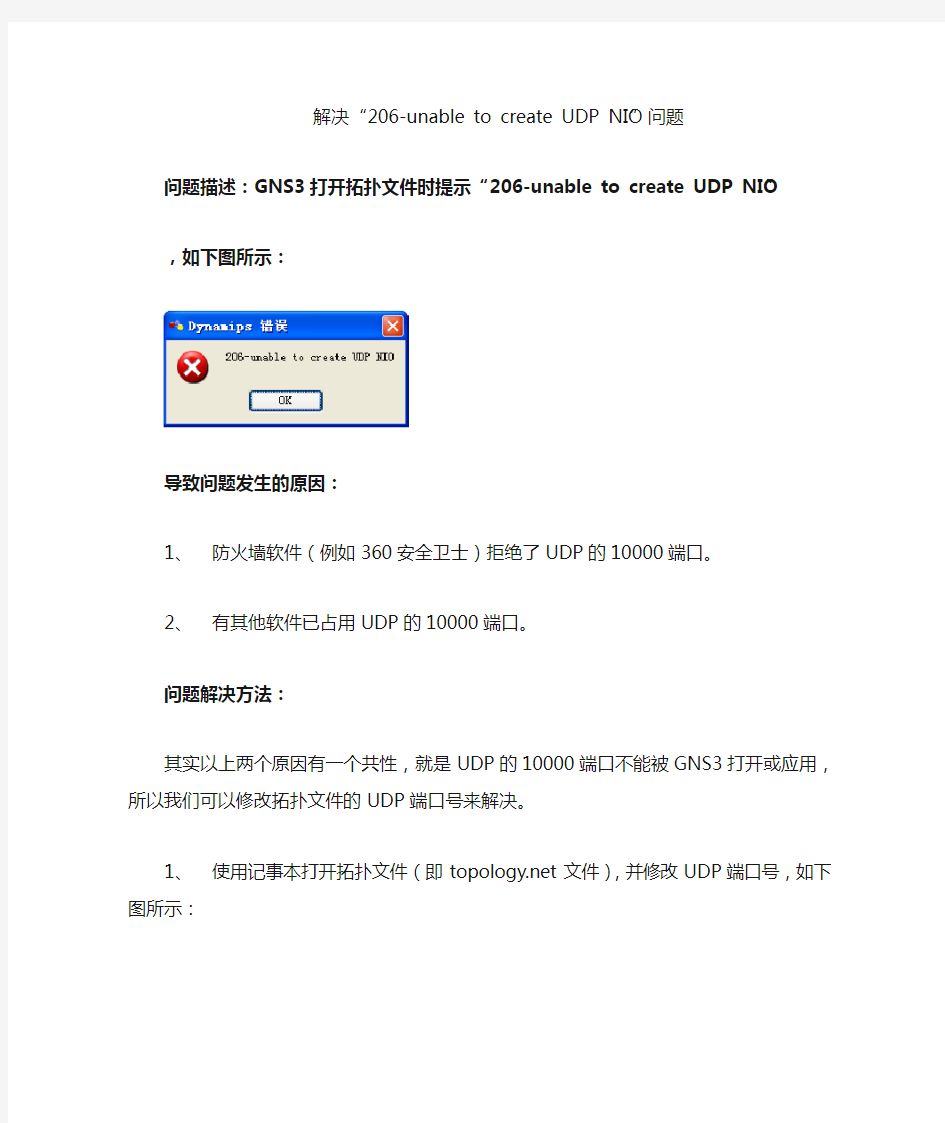
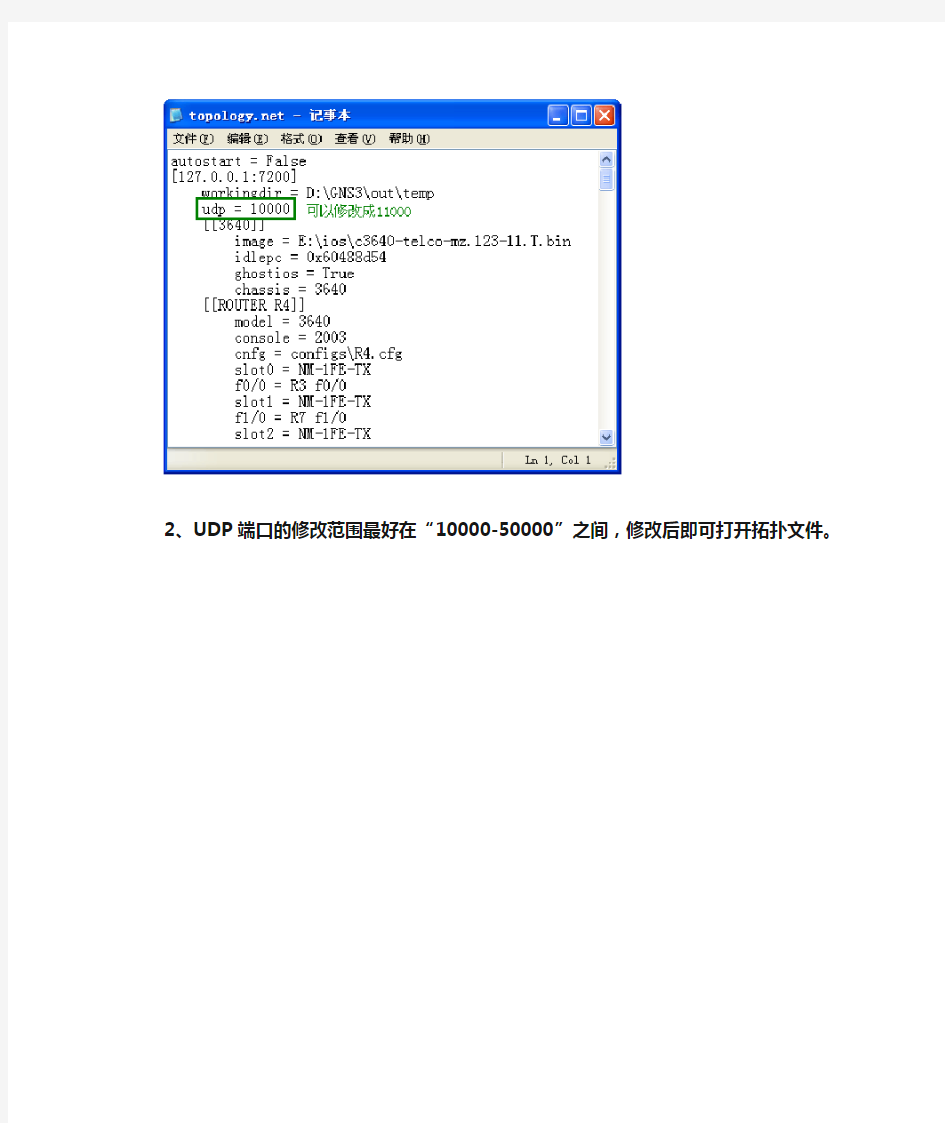
解决“206-unable to create UDP NIO”问题
问题描述:GNS3打开拓扑文件时提示“206-unable to create UDP NIO”,如下图所示:
导致问题发生的原因:
1、防火墙软件(例如360安全卫士)拒绝了UDP的10000端口。
2、有其他软件已占用UDP的10000端口。
问题解决方法:
其实以上两个原因有一个共性,就是UDP的10000端口不能被GNS3打开或应用,所以我们可以修改拓扑文件的UDP端口号来解决。
1、使用记事本打开拓扑文件(即https://www.doczj.com/doc/b910217497.html,文件),并修改UDP端口号,如
下图所示:
2、UDP端口的修改范围最好在“10000-50000”之间,修改后即可打
开拓扑文件。
WireShark分析TCP协议 韩承昊3172700 摘要: 利用wireshark分析TCP协议的报文,和其基本行为,包括三 次握手,中间信息的交互,和最后的断开连接。其中通过中间信息的交互,可以看出TCP的累积式确认。 一:基本TCP报文分析 我们来看一个简单的TCP报文,现在蓝字选中的是源端口号,
我们可以看到在这个报文中是14065,下面对应的是相应的二进制代码,我们可以看到的确是16bit。紧随其后的16bit就是目的端口号。 下面是序号,Sequence number: 1169。接下来的32bit是确认号,Acknowledgement number: 19353。再后面是首部长度,Header length: 20 bytes,和未用的3bit数据。 0= Urgent:Not set,1=Acknowledgement: set,0= Push:Not set,0= Reset:Not set,0= Syn:Not set,0= Fin:Not set,这些表示的是一些标识位,是URG紧急标识,ACK确认标识,PSH推送标识,RST、SYN、FIN用于建立和结束连接。window size value:65535 表示接收窗口。 二:三次握手分析 三次握手的第一步,客户机端会向服务器端发送一个特殊的TCP报文段,这个报文段的SYN被置为1,并会发送一个起始序号seq。
我们看到SYN为1,且Sequence number=0,这样,面对这样的请求报文段,服务器听该返回一个SYN=1,返回自己的初始seq,并且要求主机发送下一个报文段的序号,ack=1。下面是服务端实际返回的报文。 正如我们所期待的那样,服务器返回了自己的seq=0,并且要求主机端发送下一个报文段,并且SYN=1。这样主机端就应该返回seq=1,ack=1,要求服务端发送下一个报文,并且SYN=0,结束建立连接阶段,结束三次握手。
实验六使用W i r e s h a r k分析U D P 一、实验目的 比较TCP和UDP协议的不同 二、实验环境 与因特网连接的计算机,操作系统为Windows,安装有Wireshark、IE等软件。 三、实验步骤 1、打开两次TCP流的有关跟踪记录,保存在中,并打开两次UDP流中的有关跟踪文件。如图所示: 图1:TCP 流跟踪记录 图2:UDP流跟踪记录 2、分析此数据包: (1)TCP传输的正常数据: 文件的分组1到13中显示了TCP连接。这个流中的大部分信息与前面的实验相同。我们在分组1到分组3中看到了打开连接的三次握手。分组10到分组13显示的则是连接的终止。我们看到分组10既是一个带有FIN标志的请求终止连接的分组,又是一个最后1080个字节的(序号是3921—5000)的重传。 TCP将应用程序写入合并到一个字节流中。它并不会尝试维持原有应用程序写人的边界值。我们注意到TCP并不会在单个分组中传送1000字节的应用程序写入。前1000个字节会在分组4种被发送,而分组5则包含了1460个字节的数据-----一些来自第二个缓冲区,而另一些来自第三个缓冲区。分组7中含有1460个字节而分组8中则包含剩余的1080个字节。(5000-0=1080) 我们注意到实际报告上的秒是从初始化连接的分组1开始到关闭连接的分组10结束。分组11—13未必要计入接收端应用程序的时间内,因为一旦接收到第一个FIN,TCP层便马上发送一个关闭连接的信号。分组11—13只可能由每台计算机操作系统得TCP层后台传输。 如果我们注意到第一个包含数据的分组4和最后一个分组8之间的时间,我们就大约计算出和由UDP接收端所报告的秒相同的时间。这样的话,增加TCP传输时间的主要原因就是分组10中的重传。公平的说,UDP是幸运的,因为它所有的分组都在第一时间被接受了。
网络协议分析与仿真课程设计报告 网络模拟 一、课程设计目的 掌握网络模拟工具NS2的使用,学习基本的网络模拟方法。 二、课程设计内容 协议模拟 工具:NS2,awk,shell,perl等; 要求:掌握NS2网络模拟的基本流程; 内容:NS2网络模拟基本流程 编写TCL脚本,搭建如下图所示的一个网络,共6个节点,其中2、3节点用做ftp服务器和客户端,4、5节点用做cbr流量的源和目的,而0、1节点用做转发设备。各节点间的链路属性见图。 cbr null packet size = 1kbytes, rate=1Mbps 模拟时间设为13秒钟,在0.1秒开始产生cbr流量,在1.0秒开发发送发ftp流量; 8.0秒ftp流量结束,12.0秒cbr流量结束。编写脚本(可用shell,awk,或perl等) 分析模拟日志文件,统计每0.5s内0、1节点间链路通过的分组数以及字节数。 三、设计与实现过程 1.仿真脚本代码与详细注解 #Create a simulator object set ns [new Simulator] #Define different colors for data flows (for NAM) $ns color 1 Blue $ns color 2 Red #Open the NAM trace file set nf [open out.nam w] $ns namtrace-all $nf #Open the Trace file
set tf [open out.tr w] $ns trace-all $tf #Define a 'finish' procedure proc finish {} { global ns nf tf $ns flush-trace close $nf close $tf exec nam out.nam & exit 0 } #Create four nodes set n0 [$ns node] set n1 [$ns node] set n2 [$ns node] set n3 [$ns node] set n4 [$ns node] set n5 [$ns node] #Create links between the nodes $ns duplex-link $n0 $n2 1.5Mb 10ms DropTail $ns duplex-link $n0 $n4 1.5Mb 10ms DropTail $ns duplex-link $n0 $n1 2Mb 20ms DropTail $ns duplex-link $n1 $n3 1.5Mb 10ms DropTail $ns duplex-link $n1 $n5 1.5Mb 10ms DropTail #Set Queue Size of link (n2-n3) to 10 $ns queue-limit $n0 $n1 10 #Setup a TCP connection set tcp [new Agent/TCP] $ns attach-agent $n2 $tcp set sink [new Agent/TCPSink] $ns attach-agent $n3 $sink $ns connect $tcp $sink $tcp set fid_ 1 #Setup a UDP connection set udp [new Agent/UDP] $ns attach-agent $n4 $udp set null [new Agent/Null] $ns attach-agent $n5 $null
实验一: 一、实验目的 学习使用网络协议分析工具Wireshark的方法,并用它来分析一些协议。 二、实验原理和内容 1、tcp/ip协议族中网络层传输层应用层相关重要协议原理 2、网络协议分析工具Wireshark的工作原理和基本使用规则 三、实验环境以及设备 Pc机、双绞线 四、实验步骤(操作方法及思考题) 1.用Wireshark观察ARP协议以及ping命令的工作过程:(20分) (1)用“ipconfig”命令获得本机的MAC地址和缺省路由器的IP地址;(2)用“arp”命令清空本机的缓存; (3)运行Wireshark,开始捕获所有属于ARP协议或ICMP协议的,并且源或目的MAC地址是本机的包(提示:在设置过滤规则时需要使用(1)中获得的本机的MAC地址); (4)执行命令:“ping 缺省路由器的IP地址”; 写出(1),(2)中所执行的完整命令(包含命令行参数),(3)中需要设置的Wireshark的Capture Filter过滤规则,以及解释用Wireshark所观察到的执行(4)时网络上出现的现象。 -------------------------------------------------------------------------------- (1)ipconfig/all (2)arp –d (3)( arp or icmp ) and ether host 18-03-73-BC-70-51, ping 192.168.32.254 后的截包信息图片:
首先,通过ARP找到所ping机器的ip地址,本机器发送一个广播包,在子网中查询192.168.32.254的MAC地址,然后一个节点发送了响应该查询的ARP分组,告知及其所查询的MAC地址。接下来,本机器发送3个请求的ICMP报文,目的地段回复了三个响应请求的应答ICMP报文。在最后对请求主机对应的MAC地址进行核查。 2.用Wireshark观察tracert命令的工作过程:(20分) (1)运行Wireshark, 开始捕获tracert命令中用到的消息; (2)执行“tracert -d https://www.doczj.com/doc/b910217497.html,” 根据Wireshark所观察到的现象思考并解释tracert的工作原理。 ----------------------------------------------------------- 实验室路由跟踪显示有6个路由器
利用wireshark分析HTTP协议实验报告 姓名:杨宝芹 学号:2012117270 班级:电子信息科学与技术 时间:2014.12.26
利用wireshark分析HTTP协议实验报告 一、实验目的 分析HTTP协议。 二、实验环境 连接Internet的计算机,操作系统为windows8.1; Wireshark,版本为1.10.7; Google Chrome,版本为39.0.2171.65.m; 三、实验步骤 1.清空缓存 在进行跟踪之前,我们首先清空Web 浏览器的高速缓存来确保Web网页是从网络中获取的,而不是从高速缓冲中取得的。之后,还要在客户端清空DNS 高速缓存,来确保Web服务器域名到IP地址的映射是从网络中请求。 2.启动wireshare 3.开始俘获 1)在菜单中选择capture-options,选择网络,打开start。如下图:
2)在浏览器地址栏中输入https://www.doczj.com/doc/b910217497.html,,然后结束俘获,得到如下结果: 3)在过滤器中选择HTTP,点击apply,得到如下结果:
在菜单中选择file-save,保存结果,以便分析。(结果另附) 四、分析数据 在协议框中选择“GET/HTTP/1.1”所在的分组会看到这个基本请求行后跟随 着一系列额外的请求首部。在首部后的“\r\n”表示一个回车和换行,以此将该 首部与下一个首部隔开。“Host”首部在HTTP1.1版本中是必须的,它描述了URL 中机器的域名,本实验中式https://www.doczj.com/doc/b910217497.html,。这就允许了一个Web服务器在同一 时间支持许多不同的域名。有了这个数不,Web服务器就可以区别客户试图连接 哪一个Web服务器,并对每个客户响应不同的内容,这就是HTTP1.0到1.1版本 的主要变化。User-Agent首部描述了提出请求的Web浏览器及客户机器。接下 来是一系列的Accpet首部,包括Accept(接受)、Accept-Language(接受语言)、 Accept-Encoding(接受编码)、Accept-Charset(接受字符集)。它们告诉Web
第21卷第2期 系 统 仿 真 学 报? V ol. 21 No. 2 2009年1月 Journal of System Simulation Jan., 2009 网络模拟器NS2中仿真功能的问题分析及改进 况晓辉1, 赵 刚1,2, 郭 勇1, 3 (1.北京系统工程研究所, 北京 100101; 2.清华大学计算机科学与技术系, 北京 100084; 3.国防科技大学信息系统与管理学院, 长沙 410073) 摘 要:网络仿真技术为解决大规模网络规划、应用和协议设计面临的挑战提供了新的途径。作为广泛应用的网络模拟器,NS2为建立可扩展的网络仿真环境奠定了重要基础。在描述NS2仿真功能实现的基础上,重点分析了NS2仿真功能存在的不足。针对发现的问题,提出并实现了NS2仿真功能扩展,最后验证了仿真功能扩展的正确性。 关键词:网络仿真;NS2;报文转换;功能扩展 中图分类号:TP393 文献标识码:A 文章编号:1004-731X (2009) 02-0427-05 Improvement of Emulation Function in Network Simulator KUANG Xiao-hui 1, ZHAO Gang 1,2, GUO Yong 1, 3 (1. Beijing Institute of System and Engineering, Beijing 100101, China; 2. Department of Computer Science and Technology, Tsinghua University, Beijing 100084, China; 3. Department of Information System and Management of NUDT, Changsha 410073, China) Abstract: Network emulate technology which enables real hosts and a real network to interact with a virtual network, becomes a very important way to resolve the challenge faced in network plan, application and protocol design. As a famous network simulator, NS2 proposed a foundation to construct network emulate platform. The emulation function of NS2 was described firstly. Based on analysis the problem of emulation function in NS2, the extension of NS2 emulation function was proposed and implemented. The correctness of extension was dominated in the end. Key words: network emulation; NS2; packet reform; function extension 引 言互联网的迅速发展与膨胀对网络的规划、应用和协议的 设计提出了新的挑战。在试验环境中对网络规划、新的应用和协议进行评估是应对上述挑战的有效手段之一[1-3]。当前构建复杂网络试验环境的实现技术主要包括测试床、网络模拟(network simulation )和网络仿真(network emulation )[4]等三种类型。 测试床具有逼真度高的优点,但是造价较高、规模和复杂性有限。网络模拟具有可控性强、灵活性高、代价低以及能够实现复杂网络拓扑等优点,但是对于网络流量以及实现细节支持不够,交互性不高。网络仿真综合了测试床和网络模拟的优点。在仿真环境中,网络应用运行在实际的硬件平台上,且能够与实际的环境交互,扩展性和灵活性较高,同时网络试验环境可配置、可控制、可重复,能够生成真实网络流量,从而成为当前构建网络试验环境的重要技术。当前网络仿真技术研究思路分为两种:一种思路是将仿真网络看作简单的延迟黑盒(simple delay lines ),仅关注网络出入口的设置,该思路具有硬件要求低的优点。相关研究包括:Dummynet [5],NIST net [6]等。另一种思路是通过建立虚拟网络模拟进行实时网络仿真。真实网络流量能够通过仿真 收稿日期:2007-06-10 修回日期:2008-02-09 作者简介:况晓辉(1975-), 男, 湖南新化, 博士, 副研究员, 研究方向为计算机网络, 信息安全;赵刚(1969-), 男, 河北保定, 研究员, 研究方向为计算机网络, 信息安全; 郭勇(1966-), 男, 湖南常德, 研究员, 研究方向为计算机网络, 计算机软件。 器,虚拟网络能够根据交互生成网络流量。相关的研究包括VINT/nse [7],ModelNet [8],NetBed [9], Virtual Routers [10],PlanetLab [11]以及IP-TNE [1]等。 随着网络复杂性的提高,基于延迟黑盒的网络仿真环境难以满足应用需求。因此,建立在网络模拟基础上的仿真环境成为网络仿真技术的研究重点。在网络模拟器实现中,NS2 [12]能够支持有线和无线、本地或卫星、局域网和广域网等各种网络类型以及网络分层模型,具有强大的二次开发能力以及可扩展、易配置和编程的事件驱动特性,为构建网络仿真平台提供了良好基础。然而,NS2已有的仿真功能在IP 地址支持、路由机制、协议支持等方面存在不足,难以满足网络技术研究和协议设计开发的实际需求。 本文在深入分析NS2仿真功能的基础上,重点分析了已有功能存在的不足,描述并实现了NS2仿真功能扩展,解决了IP 地址支持、动态路由以及拓扑验证的问题。最后,通过试验验证了仿真功能的正确性和有效性。 1 NS2网络仿真功能分析 事件驱动的网络模拟器NS2是DARPA 支持的VINT 项目中的核心部分,由Berkeley, USC/ISI 、 LBL 和Xerox PARC 等大学和实验室合作开发,其目的是构造虚拟的网络平台和模拟工具,以支持网络协议的研究、设计和开发。 1.1 仿真功能 NS2仿真模块实现了模拟器与实际网络的连接功能,
1 深圳大学实验报告 实验课程名称:计算机网络 实验项目名称:使用wireshark进行协议分析 学院:计算机与软件学院专业:计算机科学与技术 报告人:邓清津学号:2011150146 班级:2班同组人:无 指导教师:杜文峰 实验时间:2013/6/10 实验报告提交时间:2013/6/10 教务处制
一、实验目的与要求 学习使用网络数据抓包软件.学习使用网络数据抓包软件wireshark,并对一些协议进行分析。 二、实验仪器与材料 Wireshark抓包软件 三、实验内容 使用wireshark分析各层网络协议 1.HTTP协议 2.ARP协议,ICMP协议 3.IP协议 4.EthernetII层数据帧 为了分析这些协议,可以使用一些常见的网络命令。例如,ping等。 四、实验步骤 1、安装Wireshark,简单描述安装步骤: 2、打开wireshark,选择接口选项列表。或单击“Capture”,配置“option” 选项。
3.点击start后,进行分组捕获,所有由选定网卡发送和接收的分组都将被捕获。 4. 开始分组捕获后,会出现如图所示的分组捕获统计窗口。该窗口统计显示各类已捕获分组的数量。在该窗口中有一个“stop”按钮,可以停止分组的捕获。
一、分析HTTP协议 1.在浏览器地址栏中输入某网页的URL,如:https://www.doczj.com/doc/b910217497.html,。为显示该网页,浏览器需要连接https://www.doczj.com/doc/b910217497.html,的服务器,并与之交换HTTP消息,以下载该网页。包含这些HTTP消息的以太网帧(Frame)将被WireShark捕获。 2. 在显示筛选编辑框中输入“http”,单击“apply”,分组列表窗口将只显示HTTP消息。 3.点击其中一个http协议包
基于NS2的UDP协议仿真 1. UDP协议的特点 UDP 是OSI 参考模型中一种无连接的传输层协议,提供面向事务的简单不可靠信息传送服务。UDP 协议基本上是IP协议与上层协议的接口。UDP协议适用端口分别运行在同一台设备上的多个应用程序。UDP协议并不提供数据传送的保证机制。如果在从发送方到接收方的传递过程中出现数据报的丢失,协议本身并不能做出任何检测或提示。UDP协议称为不可靠的传输协议。 UDP报头由4个域组成,其中每个域各占用2个字节,具体如表1所示: 0 1 2 3 4 5 6 7 8 9 10 11 12 13 14 15 16 17 1819 20 21 22 23 24 25 26 27 28 29 30 31 源端口目的端口 段长校验和 表1 UDP报头结构 UDP协议使用端口号为不同的应用保留其各自的数据传输通道。数据发送一方(可以是客户端或服务器端)将UDP数据报通过源端口发送出去,而数据接收一方则通过目标端口接收数据。UDP协议使用报头中的校验值来保证数据的安全。校验值首先在数据发送方通过特殊的算法计算得出,在传递到接收方之后,还需要再重新计算。如果某个数据报在传输过程中被第三方篡改或者由于线路噪音等原因受到损坏,发送和接收方的校验计算值将不会相符,由此UDP协议可以检测是否出错。 2. NS2软件的安装与配置 2.1 ubuntu实验环境 Ubuntu是Linux的一个版本,是一款免费的操作系统,Ubuntu 项目完全遵从开源软件开发的原则;用户可以通过网络或其他途径免费获得,并可以任意修改其源代码。这是其他的操作系统所做不到的。NS2在linux环境下运行比在windows下更稳定,出现更少的错误,还可以更改linux内核,使得仿真效果更好。 2.2 软件安装 NS2可以再Linux平台下运行,因此一般需要安装Linux操作系统。也可以采用Windows+虚拟机(VMware,Virtual PC)+NS组合的方式。 若要在Ubuntu上运行NS2,下面的软件是在安装和使用NS2中需要用到的,必须先行安装。
实验五使用Wireshark分析TCP协议、实验目的 分析TCP协议 二、实验环境 与因特网连接的计算机,操作系统为Windows,安装有Wireshark、IE等软件。 三、实验步骤 1、捕获一个从你电脑到远程服务器的TCP数据 打开FTP客户端,连接ftp://202.120.222.71,用” TCP为过滤条件,捕获建 立连接和断开连接的数据。 图5.1捕获的TCP数据 (1)连接建立: TCP连接通过称为三次握手的三条报文来建立的。观察以上数据,其中分组10到12显示的就是三次握手。第一条报文没有数据的TCP报文段(分组10), 并将首部SYN位
设置为1。因此,第一条报文常被称为SYN分组。这个报文段 里的序号可以设置成任何值,表示后续报文设定的起始编号。连接不能自动从1 开始计数,选择一个随机数开始计数可避免将以前连接的分组错误地解释为当前连接的分组。观察分组10,Wireshark显示的序号是0。选择分组首部的序号字段,原始框中显示“9b 8e d1 f5 ”ireshark显示的是逻辑序号,真正的初始序号不是0。如图5.2所示: 图5.2逻辑序号与实际初始序号(分组10) SYN分组通常是从客户端发送到服务器。这个报文段请求建立连接。一旦成功建立了连接,服务器进程必须已经在监听SYN分组所指示的IP地址和端口号。如果没有建立连接,SYN分组将不会应答。如果第一个分组丢失,客户端通常会发送若干SYN分组,否则客户端将会停止并报告一个错误给应用程序。 如果服务器进程正在监听并接收到来的连接请求,它将以一个报文段进行相应,这个报文段的SYN位和ACK位都置为1。通常称这个报文段为SYNACK 分组。SYNACK分组在确认收到SYN分组的同时发出一个初始的数据流序号给
实验三使用Wireshark分析IP协议 一、实验目的 1、分析IP协议 2、分析IP数据报分片 二、实验环境 与因特网连接的计算机,操作系统为Windows,安装有Wireshark、IE等软件。 三、实验步骤 IP协议是因特网上的中枢。它定义了独立的网络之间以什么样的方式协同工作从而形成一个全球户联网。因特网内的每台主机都有IP地址。数据被称作数据报的分组形式从一台主机发送到另一台。每个数据报标有源IP地址和目的IP地址,然后被发送到网络中。如果源主机和目的主机不在同一个网络中,那么一个被称为路由器的中间机器将接收被传送的数据报,并且将其发送到距离目的端最近的下一个路由器。这个过程就是分组交换。 IP允许数据报从源端途经不同的网络到达目的端。每个网络有它自己的规则和协定。IP能够使数据报适应于其途径的每个网络。例如,每个网络规定的最大传输单元各有不同。IP允许将数据报分片并在目的端重组来满足不同网络的规定。 表 DHCP报文
者续借租用 DHCP-ACK DHCP服务器通知客户端可以使用分配的IP地址和配置参 数 DHCP-NAK DHCP服务器通知客户端地址请求不正确或者租期已过期, 续租失败 DHCP-RELEASE DHCP客户端主动向DHCP服务器发送,告知服务器该客户 端不再需要分配的IP地址 DHCP-DECLINE DHCP客户端发现地址冲突或者由于其它原因导致地址不 能使用,则发送DHCP-DECLINE报文,通知服务器所分配的 IP地址不可用 DHCP-INFORM DHCP客户端已有IP地址,用它来向服务器请求其它配置 参数 图 DHCP报文 1、使用DHCP获取IP地址
NS2网络仿真实验 实验目的: 通过修改NS2的TCP协议代码,来简单的观察窗口阈值的不同算法对网络资源利用率的影响。 实验步骤: 1. 实验环境搭建 (1)系统环境: 虚拟机:virtrulbox; 操作系统:linux/ubuntu 10.04 工作目录:/home/wangtao/workspace/ (2)NS2安装与使用: 下载NS2软件包到工作目录, 地址https://www.doczj.com/doc/b910217497.html,/sourceforge/nsnam/ns-allinone-2.33.tar.gz 解压(注:以下斜体字为命令行命令) tar -zxf ns-allinone-2.33.tar.gz cd ns-allinone-2.33 ./install (中间的两个bug已经修改,此处忽略) 耐心等待安装完毕后将出现如下画面说明安装正常: 接下来是系统环境配置,重新进入终端 cd ~ vim .bashrc(如果没有安装vim最好安装一下,sudo apt-get install vim) 在打开的.bashrc的末尾加上以下内容:
PATH="$PATH:/home/wangtao/worksapce/ns-allinone-2.33/bin:/home/wangtao/worksapce/ns-a llinone-2.33/tcl8.4.18/unix" export LD_LIBRARY_PATH="$LD_LIBRARY_PAHT:/home/wangtao/worksapce/ns-allinone-2.33/otcl-1.13,/ home/wangtao/worksapce/ns-allinone-2.33/lib" export TCL_LIBRARY="$TCL_LIBRARY:/home/wangtao/worksapce/ns-allinone-2.33/tcl8.4.18/library" 保存并退出,重新进入终端 安装xgraph sudo apt-get install xgraph 运行一个简单的例子,以证明环境安装完成: ns /home/wangtao/workspace/ ns-allinone-2.33/tcl/ex/simple.tcl 出现如下图说明成功: 2.修改https://www.doczj.com/doc/b910217497.html,代码 vim /home/wangtao/workspace/ns-allinone-2.33/tcp/https://www.doczj.com/doc/b910217497.html, (将窗口阈值一半变为的窗口阈值1/3——wt_https://www.doczj.com/doc/b910217497.html,) 第一处: …… if (cwnd_ < ssthresh_) slowstart = 1; if (precision_reduce_) { //halfwin = windowd() / 2; //wangtao halfwin = windowd() / 3;
实验五使用Wireshark分析TCP协议 一、实验目的 分析TCP协议 二、实验环境 与因特网连接的计算机,操作系统为Windows,安装有Wireshark、IE等软件。 三、实验步骤 1、捕获一个从你电脑到远程服务器的TCP数据 打开FTP客户端,连接ftp://202.120.222.71,用”TCP”为过滤条件,捕获建立连接和断开连接的数据。 图5.1 捕获的TCP数据 (1)连接建立: TCP连接通过称为三次握手的三条报文来建立的。观察以上数据,其中分组
10到12显示的就是三次握手。第一条报文没有数据的TCP报文段(分组10),并将首部SYN位设置为1。因此,第一条报文常被称为SYN分组。这个报文段里的序号可以设置成任何值,表示后续报文设定的起始编号。连接不能自动从1开始计数,选择一个随机数开始计数可避免将以前连接的分组错误地解释为当前连接的分组。观察分组10,Wireshark显示的序号是0。选择分组首部的序号字段,原始框中显示“9b 8e d1 f5”。Wireshark显示的是逻辑序号,真正的初始序号不是0。如图5.2所示: 图5.2 逻辑序号与实际初始序号(分组10) SYN分组通常是从客户端发送到服务器。这个报文段请求建立连接。一旦成功建立了连接,服务器进程必须已经在监听SYN分组所指示的IP地址和端口号。如果没有建立连接,SYN分组将不会应答。如果第一个分组丢失,客户端通常会发送若干SYN分组,否则客户端将会停止并报告一个错误给应用程序。 如果服务器进程正在监听并接收到来的连接请求,它将以一个报文段进行相应,这个报文段的SYN位和ACK位都置为1。通常称这个报文段为SYNACK 分组。SYNACK分组在确认收到SYN分组的同时发出一个初始的数据流序号给
实验3 Wireshark抓包分析TCP和UDP协议 一、实验目的 1、通过利用Wireshark抓包分析TCP和UDP报文,理解TCP和UDP报文的封装格式. 2、理解TCP和UDP的区别。 二、实验环境 与因特网连接的计算机网络系统;主机操作系统为windows;使用Wireshark、IE等软件。 三、实验原理 1、wireshark是非常流行的网络封包分析软件,功能十分强大。可以截取各种网络封包,显示网络封包的详细信息。 2、TCP则提供面向连接的服务。在传送数据之前必须先建立连接,数据传送结束后要释放连接。TCP的首部格式为:
3.UDP则提供面向非连接的服务。UDP的首部格式为: 四、实验步骤 1.如图所示这是TCP的包,下面蓝色的是TCP中所包含的数据。
由截图可以看出来TCP报文中包含的各个数据,TCP报文段(TCP报文通常称为段或TCP报文段),与UDP数据报一样也是封装在IP中进行传输的,只是IP 报文的数据区为TCP报文段。 这是TCP的源端口号
目的端口号10106 序列号是167
确认端口号50547 头长度20字节 窗口长度64578
校验合0x876e 五、实验内容 1.找出使用TCP和UDP协议的应用。 2.利用wireshark抓获TCP数据包。 3.分析TCP数据包首部各字段的具体内容,画出TCP段结构,填写其中内容。4.利用wireshark抓获UDP数据包。 5.分析UDP数据包首部各字段的具体内容,画出UDP段结构,填写其中内容。6.找出TCP建立连接的一组数据包,指出其中的序号和确认号变化。 7.找出TCP关闭连接的一组数据包,指出其中的标志字段数值。
NS-2仿真模拟实例汇总 (以方路平的书为主) 1.例4.5a:DropTail队列管理的NS_2模拟实例(P161) set ns [new Simulator] set nf [open out.nam w] $ns namtrace-all $nf set tf [open out.tr w] set windowVsTime [open win w] set param [open parameters w] $ns trace-all $tf proc finish {} { global ns nf tf $ns flush-trace close $nf close $tf exec nam out.nam & exit 0 } set n2 [$ns node] set n3 [$ns node] $ns duplex-link $n2 $n3 0.7Mb 20ms DropTail set NumbSrc 3 set Duration 50 for {set j 1} {$j <=$NumbSrc} {incr j} { set S($j) [$ns node] } set rng [new RNG] $rng seed 2 set RVstart [new RandomVariable/Uniform] $RVstart set min_ 0 $RVstart set max_ 7 $RVstart use-rng $rng for {set i 1} {$i <=$NumbSrc} {incr i} { set startT($i) [expr [$RVstart value]]
利用Wireshark进行TCP协议分析 TCP报文首部,如下图所示: 1. 源端口号:数据发起者的端口号,16bit 2. 目的端口号:数据接收者的端口号,16bit 3. 序号:32bit的序列号,由发送方使用 4. 确认序号:32bit的确认号,是接收数据方期望收到发送方的下一个报文段的序号,因此确认序号应当是上次已成功收到数据字节序号加1。 5. 首部长度:首部中32bit字的数目,可表示15*32bit=60字节的首部。一般首部长度为20字节。 6. 保留:6bit, 均为0 7. 紧急URG:当URG=1时,表示报文段中有紧急数据,应尽快传送。 8. 确认比特ACK:ACK = 1时代表这是一个确认的TCP包,取值0则不是确认包。 9. 推送比特PSH:当发送端PSH=1时,接收端尽快的交付给应用进程。 10. 复位比特(RST):当RST=1时,表明TCP连接中出现严重差错,必须释放连接,再重新建立连接。 11. 同步比特SYN:在建立连接是用来同步序号。SYN=1,ACK=0表示一个连接请求报文
段。SYN=1,ACK=1表示同意建立连接。 12. 终止比特FIN:FIN=1时,表明此报文段的发送端的数据已经发送完毕,并要求释放传输连接。 13. 窗口:用来控制对方发送的数据量,通知发放已确定的发送窗口上限。 14. 检验和:该字段检验的范围包括首部和数据这两部分。由发端计算和存储,并由收端进行验证。 15. 紧急指针:紧急指针在URG=1时才有效,它指出本报文段中的紧急数据的字节数。 16.选项:长度可变,最长可达40字节 TCP的三次握手和四次挥手: 第一次握手数据包 客户端发送一个TCP,标志位为SYN,序列号为0,代表客户端请求建立连接。如下图
用wireshark分析Http 和Dns 报文 一、http请求报文和响应报文 wireshark所抓的一个含有http请求报文的帧: 1、帧的解释 链路层的信息上是以帧的形式进行传输的,帧封装了应用层、传输层、网络层的数据。而wireshark抓到的就是链 路层的一帧。 图中解释: Frame 18:所抓帧的序号是11,大小是409字节 Ethernet :以太网,有线局域网技术,属链路层 Inernet Protocol:即IP协议,也称网际协议,属网络层 Transmisson Control Protocol:即TCP协议,也称传输控 制协议。属传输层 Hypertext transfer protocol:即http协议,也称超文本传 输协议。属应用层 图形下面的数据是对上面数据的16进制表示。
2、分析上图中的http请求报文 报文分析: 请求行: GET /img/2009people_index/images/hot_key.gif HTTP/1.1 方法字段/ URL字段/http协议的版本 我们发现,报文里有对请求行字段的相关解释。该报文请求的是一个对象,该对象是图像。 首部行: Accept: */* Referer: https://www.doczj.com/doc/b910217497.html,/这是网站网址 Accept-Language: zh-cn 语言中文 Accept-Encoding: gzip, deflate 可接受编码,文件格式User-Agent: Mozilla/4.0 (compatible; MSIE 6.0; Window s NT 5.1; SV1; CIBA; .NET CLR 2.0.50727; .NET CLR 1.1.4322; .NET CLR 3.0.04506.30; 360SE) 用户代理,浏览器的类型是Netscape浏览器;括号内 是相关解释 Host: https://www.doczj.com/doc/b910217497.html,目标所在的主机 Connection: Keep-Alive 激活连接 在抓包分析的过程中还发现了另外一些http请求报文中所特有的首部字段名,比如下面http请求报文中橙黄色首部字段名:
第 1 章介绍 1.1. 什么是Wireshark Wireshark 是网络包分析工具。网络包分析工具的主要作用是尝试捕获网络包,并尝试显示包的尽可能详细的情况。 你可以把网络包分析工具当成是一种用来测量有什么东西从网线上进出的测量工具,就好像使电工用来测量进入电信的电量的电度表一样。(当然比那个更高级) 过去的此类工具要么是过于昂贵,要么是属于某人私有,或者是二者兼顾。 Wireshark出现以后,这种现状得以改变。Wireshark可能算得上是今天能使用的最好的开元网络分析软件。 1.1.1. 主要应用 下面是Wireshark一些应用的举例: ?网络管理员用来解决网络问题 ?网络安全工程师用来检测安全隐患 ?开发人员用来测试协议执行情况 ?用来学习网络协议 除了上面提到的,Wireshark还可以用在其它许多场合。 1.1. 2. 特性 ?支持UNIX和Windows平台 ?在接口实时捕捉包 ?能详细显示包的详细协议信息 ?可以打开/保存捕捉的包 ?可以导入导出其他捕捉程序支持的包数据格式 ?可以通过多种方式过滤包 ?多种方式查找包 ?通过过滤以多种色彩显示包 ?创建多种统计分析 ?…还有许多 不管怎么说,要想真正了解它的强大,您还得使用它才行 图 1.1. Wireshark捕捉包并允许您检视其内
1.1.3. 捕捉多种网络接口 Wireshark 可以捕捉多种网络接口类型的包,哪怕是无线局域网接口。想了解支持的所有网络接口类型,可以在我们的网站上找到https://www.doczj.com/doc/b910217497.html,/CaptureSetup/NetworkMedia. 1.1.4. 支持多种其它程序捕捉的文件 Wireshark可以打开多种网络分析软件捕捉的包,详见??? 1.1.5. 支持多格式输出 Wieshark可以将捕捉文件输出为多种其他捕捉软件支持的格式,详见??? 1.1.6. 对多种协议解码提供支持 可以支持许多协议的解码(在Wireshark中可能被称为解剖)??? 1.1.7. 开源软件 Wireshark是开源软件项目,用GPL协议发行。您可以免费在任意数量的机器上使用它,不用担心授权和付费问题,所有的源代码在GPL框架下都可以免费使用。因为以上原因,人们可以很容易在Wireshark上添加新的协议,或者将其作为插件整合到您的程序里,这种应用十分广泛。 1.1.8. Wireshark不能做的事 Wireshark不能提供如下功能 ?Wireshark不是入侵检测系统。如果他/她在您的网络做了一些他/她们不被允许的奇怪的事情,Wireshark不会警告您。但是如果发生了奇怪的事情,Wireshark可能对察看发生了什么会有所帮助。[3]?Wireshark不会处理网络事务,它仅仅是“测量”(监视)网络。Wireshark不会发送网络包或做其它交互性的事情(名称解析除外,但您也可以禁止解析)。 1.2. 系通需求 想要安装运行Wireshark需要具备的软硬件条件... 1.2.1. 一般说明 ?给出的值只是最小需求,在大多数网络中可以正常使用,但不排除某些情况下不能使用。[4] ?在繁忙的网络中捕捉包将很容塞满您的硬盘!举个简单的例子:在100MBIT/s全双工以太网中捕捉数据将会产生750MByties/min的数据!在此类网络中拥有高速的CPU,大量的内存和足够的磁盘空间是十分有必要的。 ?如果Wireshark运行时内存不足将会导致异常终止。可以在 https://www.doczj.com/doc/b910217497.html,/KnownBugs/OutOfMemory察看详细介绍以及解决办法。 ?Wireshark作为对处理器时间敏感任务,在多处理器/多线程系统环境工作不会比单独处理器有更快的速度,例如过滤包就是在一个处理器下线程运行,除了以下情况例外:在捕捉包时“实时更新包列表”,此时捕捉包将会运行在一个处理下,显示包将会运行在另一个处理器下。此时多处理或许会有所帮助。[5] 1.2.2. Microsoft Windows ?Windows 2000,XP Home版,XP Pro版,XP Tablet PC,XP Media Center, Server 2003 or Vista(推荐在XP下使用) ?32-bit奔腾处理器或同等规格的处理器(建议频率:400MHz或更高),64-bit处理器在WoW64仿真环境下-见一般说明 ?128MB系统内存(建议256Mbytes或更高) ?75MB可用磁盘空间(如果想保存捕捉文件,需要更多空间) 800*600(建议1280*1024或更高)分辨率最少65536(16bit)色,(256色旧设备安装时需要选择”legacy GTK1”) ?网卡需求: o以太网:windows支持的任何以太网卡都可以 o无线局域网卡:见MicroLogix support list, 不捕捉802.11包头和无数据桢。 o其它接口见:https://www.doczj.com/doc/b910217497.html,/CaptureSetup/NetworkMedia